Kako pridobiti Mending v Minecraftu

Vznemirjenje ob izdelavi orodij in orožja v Minecraftu je neprimerljivo. Toda ti predmeti imajo omejeno vzdržljivost. Na srečo vam Minecraft ponuja pot
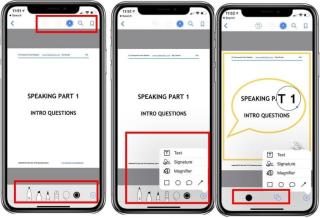
Ne glede na to, ali temu rečete lepota dokumenta PDF ali pomanjkljivost, vsekakor pa pustijo izraz, ki ga ni mogoče urejati. No, PDF velja za enega najbolj zaupanja vrednih in zanesljivih formatov datotek, ki jih lahko izberete, ko pošiljate dokument ali datoteko na spletu. Vse oblikovanje besedila ohranja nedotaknjeno, ne glede na to, katero napravo uporabljate za dostop do dokumenta, vendar bo še vedno videti enako. Pri izbiri formata PDF nikoli ne morete zgrešiti, saj ne vpliva na izvirnost vašega dokumenta.
Ampak recimo, da ste na e-pošto prejeli dokument PDF, nekakšen obrazec, ki ga je treba nujno izpolniti. Upravljanje z dokumenti PDF je enostavno, toda ko gre za njihovo urejanje, se zagotovo zdi zapletena naloga, kajne? Kaj bo vaš naslednji korak, ne glede na to, ali želite dodati svoj podpis, izpolniti obrazec ali dodati/odstraniti določen del besedila v dokumentu PDF? No, ne bodi zmeden, pokrili smo te. Tukaj je popoln vodnik o tem, kako urejati datoteke PDF v računalnikih iPhone, Android, Mac in Windows brez dodatnih stroškov.
Začnimo.
Kako urediti PDF na-

Vir slike: Kako rešiti
Postopek ravnanja z dokumenti PDF na napravah iOS je precej preprost in neposreden. Če želite urediti kateri koli dokument PDF na vašem iPhone ali iPad, lahko to storite s pomočjo orodja za označevanje. Ponuja enega najbolj in učinkovitih načinov za urejanje datotek PDF na napravah iOS. Torej, vse, kar morate storiti, je, da odprete datoteko PDF v svoji napravi in se dotaknete ikone orodja za označevanje v spodnjem desnem kotu. V kontekstnem meniju, ki se prikaže, tapnite možnost »Dodaj besedilo«, da uredite datoteko PDF.

Vir slike: Greenbot
No, na žalost Android ne ponuja vgrajene funkcije za urejanje dokumentov PDF. V primeru Androida lahko to storite tako, da prenesete aplikacijo Adobe Fill and Sign iz trgovine Google Play. To je eden najpreprostejših načinov za urejanje dokumenta PDF, ne glede na to, ali želite izpolniti obrazec, dodati podpis ali sliko. Prenesite aplikacijo na pametni telefon ali tablični računalnik Android in nato zaženite aplikacijo, naložite svoj dokument PDF in naredite potrebne spremembe. Aplikacija ima preprost vmesnik, ki je enostaven za uporabo, kjer so vse možnosti in orodja na glavnem zaslonu. S pomočjo te intuitivne aplikacije lahko enostavno izpolnite obrazce, dodajate/odstranjujete podpise in enostavno upravljate z dokumenti PDF.
Vir slike: Softonic
Ko je vprašanje, kako urejati dokumente PDF v sistemu Windows, ni boljše možnosti kot Adobe Acrobat Reader. Adobe Acrobat Reader ponuja vrsto zmogljivih orodij, ki lahko poenostavijo urejanje dokumentov PDF. Glede na to, kakšne spremembe želite narediti v datoteki PDF, lahko izberete ustrezno orodje in uredite dokument. Dodajanje ali urejanje besedil, dodajanje podpisov, izpolnjevanje obrazcev, pa naj bo karkoli, orodje Adobe Acrobat Reader vam olajša vse! In da, ko končate, ne pozabite shraniti sprememb, preden datoteko pošljete po pošti ali izvozite.
Vir slike: Apple
V našem zadnjem razdelku se bomo naučili urejati PDF na Macu. Postopek urejanja datoteke PDF na Macu je precej preprost in za izpolnitev te naloge vam tudi ni treba namestiti nobenega orodja drugega proizvajalca. Odprite datoteko PDF v napravi Mac in jo dvokliknite, da jo odprete v načinu »Predogled«. V oknu za predogled boste videli kup vgrajenih funkcij, ki jih lahko uporabite za urejanje dokumenta PDF. Za začetek se lahko dotaknete orodja za označevanje v zgornjem desnem kotu načina predogleda. S pomočjo sledilne ploščice lahko dodate besedilo, spremenite videz besedila, dodate podpise in z lahkoto naredite še veliko drugih uporabnih stvari za urejanje.
Torej, ljudje, upamo, da ste zdaj dobro razumeli, kako urejati dokumente PDF na iPhone, Android, Windows in Mac. To ni raketna znanost, kajne? Ne glede na to, katero napravo uporabljate, urejanje dokumentov PDF ni več zapletena naloga!
Morda vam bo všeč tudi:
Kako pretvoriti različne formate datotek v PDF
Najboljše aplikacije za branje PDF-jev za Android
5 najboljših brezplačnih spletnih mest urejevalnika PDF za urejanje vašega dokumenta
Vznemirjenje ob izdelavi orodij in orožja v Minecraftu je neprimerljivo. Toda ti predmeti imajo omejeno vzdržljivost. Na srečo vam Minecraft ponuja pot
Mobilno igranje iger na PC-ju ali Mac-u z uporabo BlueStacks je odličen način za razširitev vaše izkušnje, včasih pa vas lahko ovirajo kontrolniki na zaslonu. Igralni plošček
Če ste goreč TikToker in pogosto objavljate, da bi ohranili svojo zvezdniško angažiranost občinstva, verjetno uporabljate razdelek Osnutki (ali Ustvarjalnik
Kje je na voljo Disney Plus? Disney+ vsebuje vse najboljše klasične Disneyjeve oddaje in filme. To je odlična zabava za otroke ali odrasle
Koluti so zelo priljubljena funkcija Instagrama. Uporabnikom omogočajo skupno rabo osupljivih videoposnetkov s sinhroniziranimi dialogi, privlačnimi pesmimi in drugo privlačno vsebino.
Hisense je vse bolj priljubljena blagovna znamka, ko gre za tehnologijo Smart TV. Proizvajajo poceni LED in ULED (Ultra LED) enote, ki
Čeprav je Minecraft na začetku morda videti preprost, lahko ta igra, ki temelji na blokih, za nemoteno delovanje zahteva izjemne računalniške vire. Igra sloni na
Monitor je najbolj viden in pogosto premalo cenjen del katerega koli računalniškega sistema. Tam se predvajajo vaši filmi, prikazujejo vaše preglednice in
Privzete aplikacije zagotavljajo dostojno funkcionalnost, vendar morda ne ustrezajo standardu. Na srečo obstaja veliko najbolj ocenjenih aplikacij, ki ponujajo
Hestujev lik v Tears of the Kingdom se je izkazal za precej izmuzljivega. Ta plesalka Korok in najboljši glasbenik v gozdu Korok (po








